Si alguna vez habéis probado de instalar configurar un servidor de correo, os habréis dado cuenta que es una tarea realmente tediosa. Por suerte, existen alternativas para aquellos que no quieren ponerse a tocar ficheros de configuración -que siendo Dovecot y Postfix tiene sentido-.
Para tener un servidor de correo funcionando en cuestión de minutos podemos utilizar iRedMail, que es un increíble script que te configura todo el software necesario para tener listo el servidor de correo.
Aquí tienes un listado de todo el Software que trae iRedMail:
- Postfix: Como Agente de Transferencia de Correo (Mail transfer agent , MTA).
- Dovecot: Servidor POP3 e IMAP.
- Nginx: Web server.
- OpenLDAP: Servidor LDAP para guardar las cuentas de correo.
- MySQL, MariaDB, PostgreSQL: Como servidor de Bases de datos.
- **SpamAssassin:**Filtro antispam.
- ClamAV: AntiVirus para correo.
- Amavisd-new: Una interfaz para gestionar Postfix, SpamAssassin y ClamAV.
- Roundcube: Cliente de correo para web.
- SOGo Groupware: Cliente para gestionar calendarios, contactos, tareas y también correo.
- Fail2ban: Para bloquear intentos de acceso por fuerza bruta.
- NetData: Un increíble monitor a tiempo real.
Requisitos para la instalación
iRedMail se puede instalar en la gran mayoría de distribuciones de GNU/Linux de las cuales cabe destacar Debian, Ubuntu, Centos e incluso Red Hat. Además también es posible instalarlo en OpenBSD y FreeBSD.
Además como mínimo nuestro servidor deberá de tener 2GB de memoria RAM y tiene que ser una instalación nueva. También se recomienda no utilizar el usuario root para realizar la instalación.
Preparación de la instalación
Lo primero que haremos será una configuración previa para que iRedMail funcione correctamente.
Comprobamos que nuestro hostname corresponde a un subdominio:
hostname -f
iredmail.localdomain
En Debian/Ubuntu hay que modificar dos ficheros de configuración /etc/hostname y /etc/hosts:
Para /etc/hostname, pondremos un nombre corto:
mxPara /etc/hosts añadiremos lo siguiente:
127.0.1.1 mx.midominio.es mx localhost localhost.localdomainVolvemos a comprobar el hostname:
hostname -f
mx.midominio.es
Instalación de iRedMail
Como siempre, nos conectamos por SSH y actualizamos los repositorios:
apt update
apt upgrade
Tras actualizar los repositorios, instalaremos el siguiente paquete para descomprimir el software:
apt-get install bzip2
Nos descargamos iRedMail, podéis mirar en la web de descargas si hay alguna versión nueva:
wget https://bitbucket.org/zhb/iredmail/downloads/iRedMail-0.9.8.tar.bz2
Lo descomprimimos:
tar xjf iRedMail-*.tar.bz2
Y accedemos a la carpeta descomprimida y ejecutamos el instalador:
cd iRedMail-0.9.8
bash iRedMail.sh
A partir de aquí iniciará la instalación. Y tendremos que configurar una serie de datos:
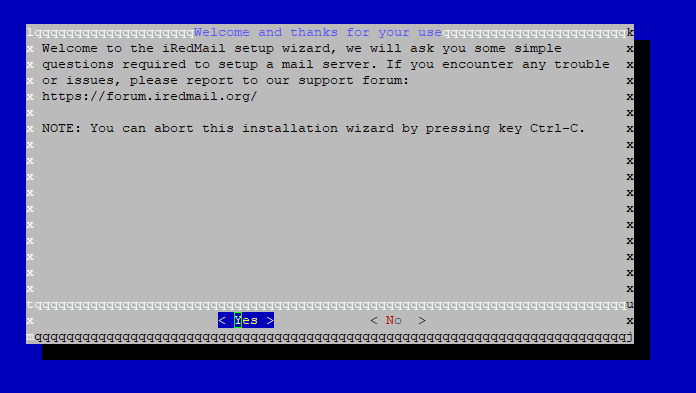
Pulsamos enter y seguimos
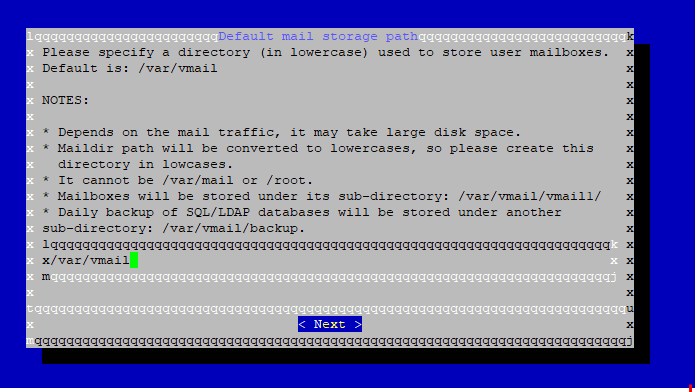
Configuramos la ruta para los buzones, por defecto nos muestra /var/vmail. Podemos seleccionar una ruta en concreto o dejar la que nos viene.
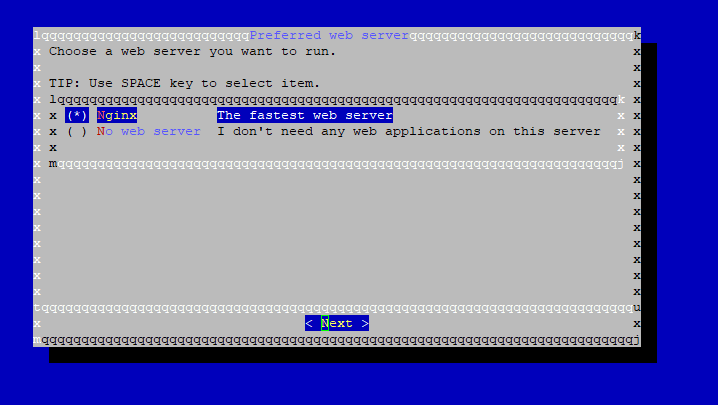
Seleccionamos Nginx y continuamos. Si seleccionamos la opción No web server no tendremos opción para instalar luego RoundCube u otras aplicaciones que necesitas un servidor web.
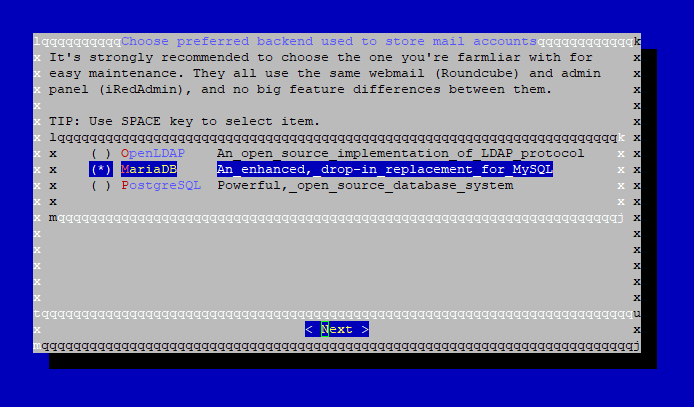
Para este tutorial, usaremos MariaDB ya que no dispongo de ningún OpenLDAP. Aún así, en la web oficial explican detalladamente como configurar iRedMail con OpenLDAP.
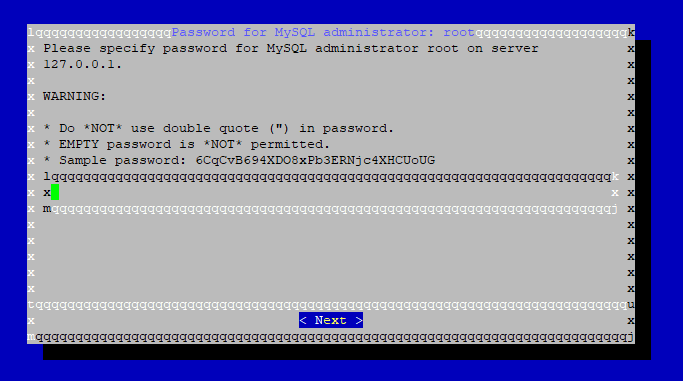
Especificaremos una contraseña para MySQL.
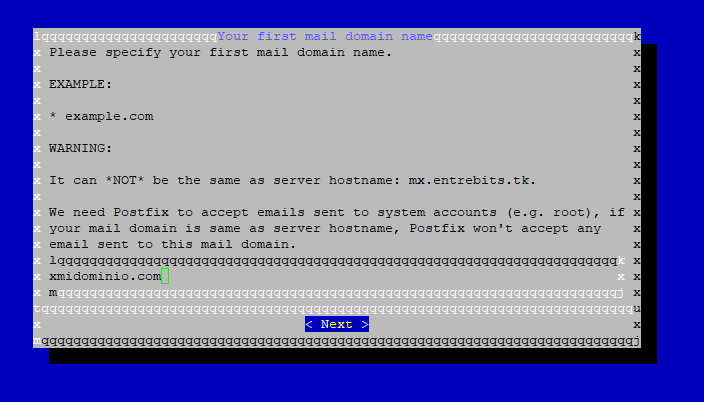
Ahora configuraremos el nombre de nuestro dominio sin www.
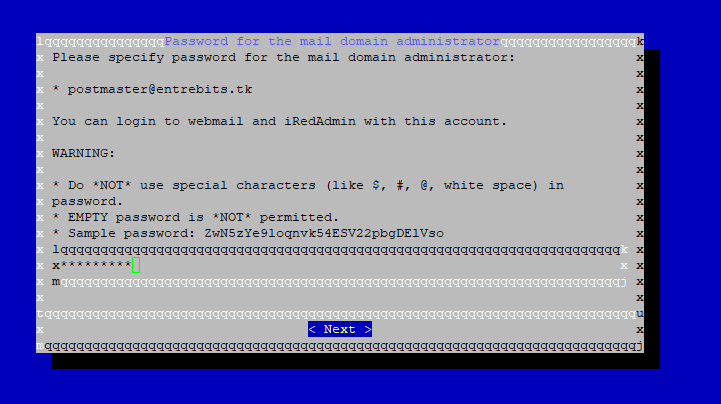
Configuramos una contraseña para el correo que permitirá administrar las cuentas de correo. Esto luego lo podemos cambiar, por el momento usaremos esta cuenta como administrador.
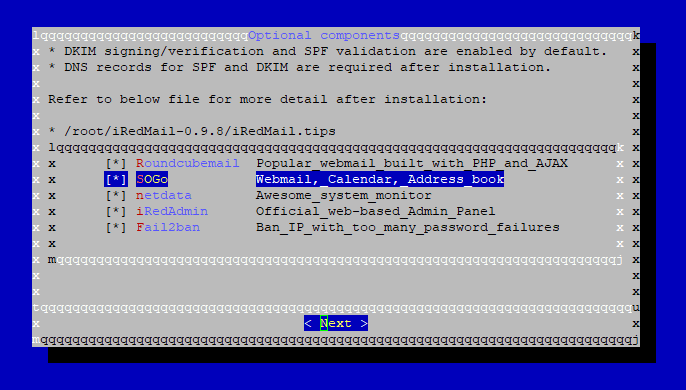
El siguiente paso será seleccionar el software que queremos instalar:
- RoundcubeMail: El webmail más popular del mundo del Software Libre.
- SOGo: Un webmail, Calendario y gestión de contactos.
- netdata: Un monitor del servidor que es increíble.
- iRedAdmin: Panel para administrar dominios y cuentas de correo.
- Fail2Band: Permite bloquear ataques de fuerza bruta.
Para este tutorial lo vamos a instalar todo, aunque quizás no es necesario instalarlo todo, eso a gusto de cada uno.
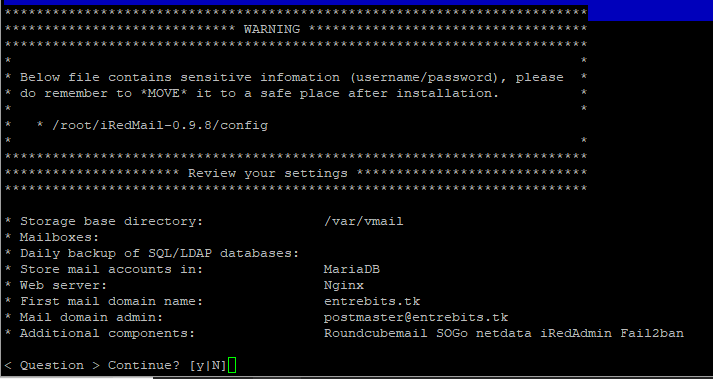
Finalmente, cuando acabemos todo, nos mostrará un resumen antes de iniciar la instalación. Le daremos a Continuar e iniciará la instalación de todo el Software.
Al acabar todo el proceso, nos mostrará un resumen de datos, URLS para acceder a todo, usuarios y contraseñas. Toda esta información la tendremos en la cuenta de correo administradora. Una vez anotada toda esa información, tendremos que reiniciar el servidor para que todo inicie correctamente.
reboot
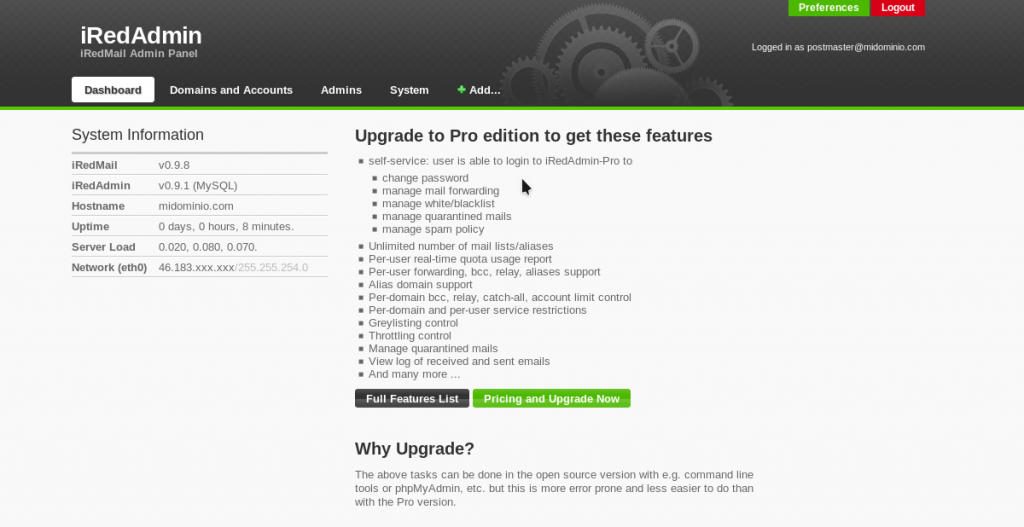
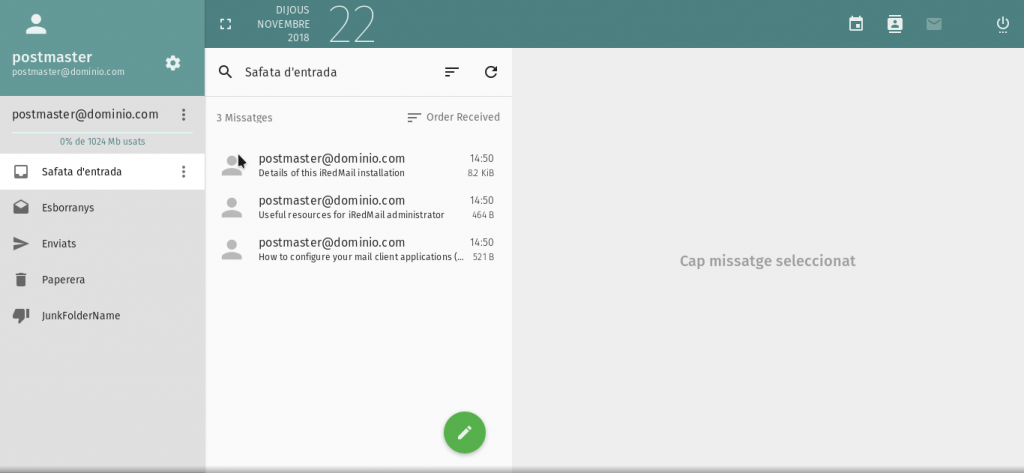
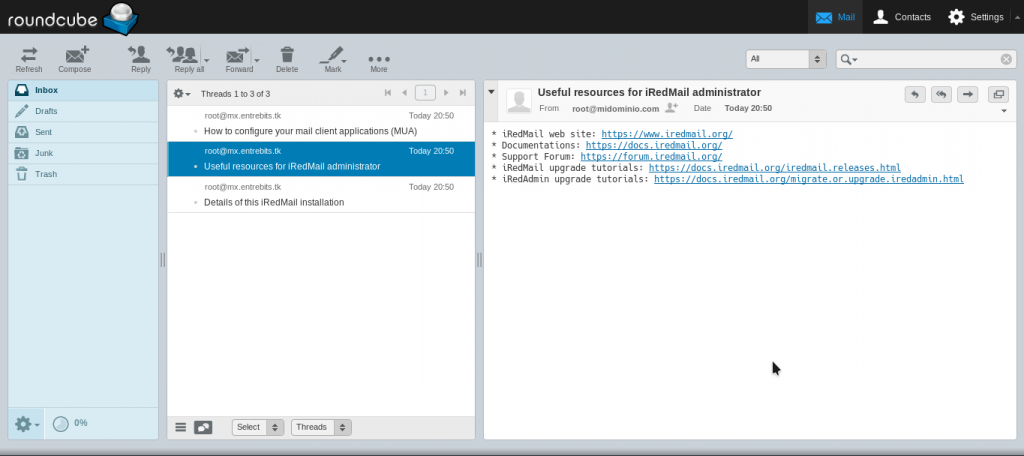
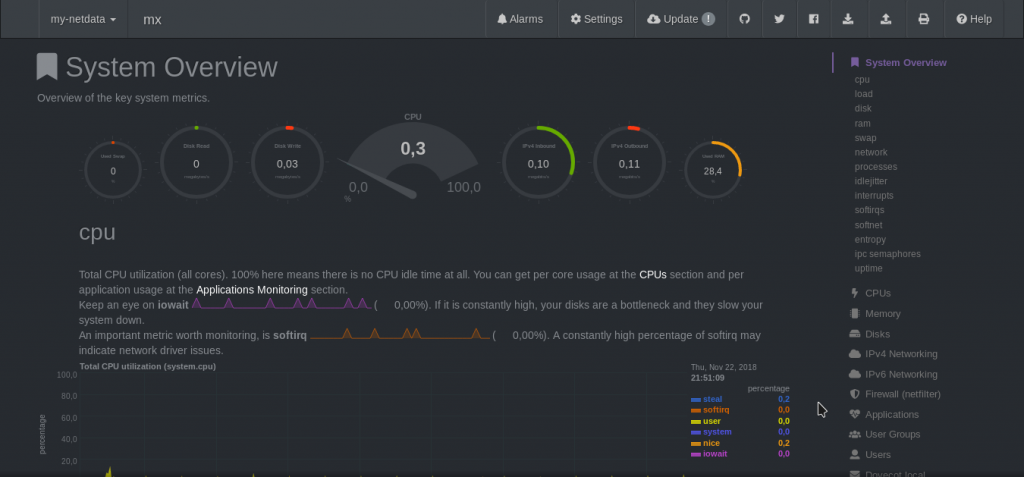
Y listo, ya tenemos todo el software instalado y listo para funcionar. En otro post, hablaremos sobre una configuración final para que todo funcione correctamente así como algunas funciones de administrador de sistemas.






Comentarios